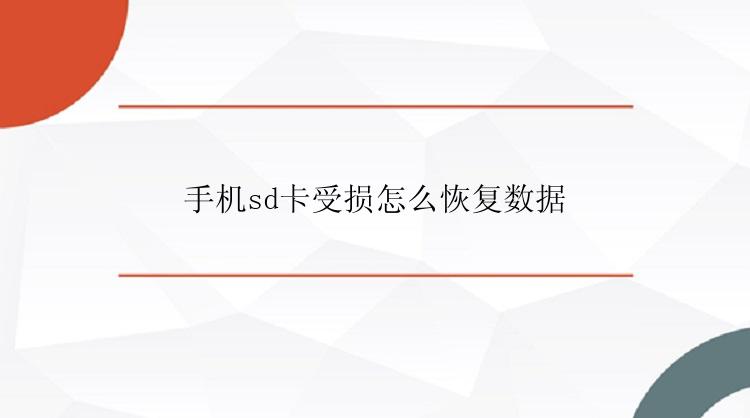
sd卡是否受损,可以用置换方法试试:
用读卡器连接在电脑上,看看盘符,容量是否存在。
如果在,可以换个其他电脑或者读卡器试试;如果依旧不在,可能是卡有问题与机器没有关系。
换一张其它能用的卡试试,是否依旧显示这个问题;如果还是,证明卡没有问题,只是机器设置或者某个地方损坏,需要维修或者其他。
如果最终无法解决,推荐使用数据恢复软件扫描。数据恢复软件在全球深受超过 72,000,000 用户的信任。它支持因删除、格式化、分区丢失、操作系统崩溃、部分感染病毒等原因造成的丢失数据找回。
数据恢复软件使用教程
注意:一旦发现存储卡上的资料丢失,请立即停止使用该存储卡。如果继续使用,可能导致资料丢失无法复原。
步骤 1. 将存储卡连接上计算机,确保计算机可以识别到存储卡。
连接计算机与读卡机,将存储卡插入读卡机。步骤 2. 执行存储卡资料救援软件扫描存储卡。
在计算机上启动数据恢复软件(EaseUS Data Recovery Wizard)—存储卡资料恢复软件,在外置设备下选择存储卡。然后单击「扫描」按钮开始查找存储卡上丢失的资料。步骤 3. 查看查找到的存储卡文档。
扫描完成后,您可以通过下面几个功能快速找到需要还原的资料并预览内容。
「删除文件」:列出存储卡上删除的文件。「丢失分区」:如果是执行格式化救援的用户,可以优先在这个分类下查找想要还原的文件。「更多文件」:在这个分类底下可以找到文件名称或目录无法被识别的文件。用户也可以使用「筛选」和「搜索」功能快速找到想要还原的文件。步骤 4. 恢复存储卡上丢失的资料。
用户可以通过双击文件来预览文件内容。然后勾选想要恢复的文件,点击「恢复」按钮。





